
ეს პროგრამა თქვენს დრაივერებს განაგრძობს მუშაობას და ამით გიცავთ კომპიუტერის ჩვეულებრივი შეცდომებისგან და აპარატურის უკმარისობისგან. შეამოწმეთ თქვენი ყველა მძღოლი ახლა 3 მარტივ ეტაპზე:
- ჩამოტვირთეთ DriverFix (დადასტურებული ჩამოტვირთვის ფაილი).
- დააჭირეთ დაიწყეთ სკანირება იპოვონ ყველა პრობლემატური მძღოლი.
- დააჭირეთ განაახლეთ დრაივერები ახალი ვერსიების მისაღებად და სისტემის გაუმართაობის თავიდან ასაცილებლად.
- DriverFix გადმოწერილია ავტორი 0 მკითხველი ამ თვეში.
5 გამოსავალი 0X80240020 შეცდომის გამოსასწორებლად
- წაშალეთ SoftwareDistribution საქაღალდე
- შეამოწმეთ, რომ BITS სერვისი ჩართულია
- გადაამოწმეთ თქვენი კომპიუტერის სახელის რეზოლუცია
- გამოიყენეთ სისტემაში შესვლის ინფორმაცია, განახლების დასასრულებლად
- ჩართეთ OSUpgrade თქვენს რეესტრში
არსებობს მრავალი შეცდომის კოდი, რომელიც შეიძლება მოხდეს Windows 10-ში და თითოეული მათგანი თანაბრად მაღიზიანებს. ჩვენ უკვე გაჩვენეთ როგორ რამდენიმე შეცდომის მოგვარება Windows 10-ში.
ამ სახელმძღვანელოში ჩვენ ვაჩვენებთ, თუ როგორ უნდა გადაჭრას შეცდომა 0X80240020 Windows 10-ში.
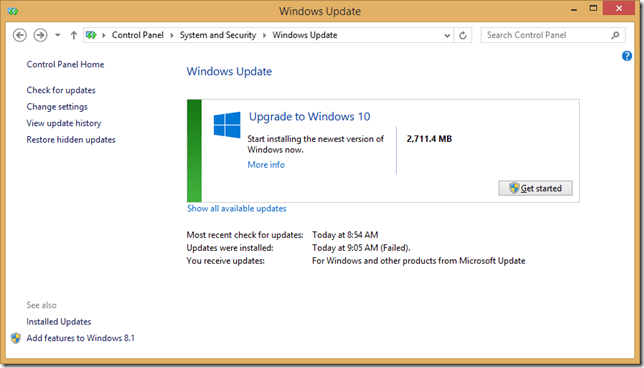
როცა ცდილობ ჩამოტვირთეთ Windows- ის გარკვეული განახლება, ისევე როგორც ბოლოდროინდელი Windows 10 კუმულაციური განახლებები, ან შესაძლოა სისტემის ახალი ვერსიაა, თუ ჯერ კიდევ არ განაახლეთ, ზოგჯერ შეიძლება 0X80240020 შეცდომა მოხდეს.
ეს საკითხი წარმოიქმნება, თუ ავტომატური განახლებების პროცესია ვერ შესრულდა თქვენი მოთხოვნა და ჩამოტვირთეთ გარკვეული განახლებები. საბედნიეროდ, არსებობს რამდენიმე გადაჭრის გზა, რამაც შეიძლება ამ საკითხის მოგვარება.
ნაბიჯები Windows 10-ის განახლების შეცდომის გამოსასწორებლად
გამოსავალი 1 - წაშალეთ SoftwareDistribution საქაღალდე
ეს გამოსავალი არ ვრცელდება მხოლოდ 0X80240020 შეცდომაზე, რადგან მას ასევე შეუძლია გადაჭრას განახლების სხვა შეცდომები. აი, რა უნდა გააკეთოთ SoftwareDisribution საქაღალდის წასაშლელად და ისევ სცადეთ განახლებების ჩამოტვირთვა:
- გადადით შემდეგ საქაღალდეში და წაშალეთ ყველაფერი ამ საქაღალდეში:
C: WindowsSoftwareDistributionDownload
- ახლა, მაუსის მარჯვენა ღილაკით დააჭირეთ ღილაკს დაწყება მენიუ და გახსენით ბრძანების ზოლი (ადმინ)
- შეიყვანეთ შემდეგი ხაზი და დააჭირეთ ღილაკს Enter: wuauclt.exe / განახლება ახლა
- დაელოდეთ პროცესის დასრულებამდე და დახურეთ ბრძანების სტრიპტიზი
- ახლა გადადით დაწყება მენიუში, გახსენით პარამეტრების აპი, გადადით განახლებაზე და შეეცადეთ კვლავ ჩამოტვირთოთ განახლებები (ან გადადით მართვის პანელზე, განახლებაზე, თუ ჯერ არ ჩამოტვირთეთ Windows 10)
- წაიკითხე ასევე: ფიქსაცია: Windows Update ვერ შეამოწმებს განახლებებს, სერვისი არ მუშაობს
გამოსავალი 2 - გადაამოწმეთ BITS სერვისი ჩართულია
BITS (Background Intelligent Transfer Service) არის მთავარი სერვისი თქვენს კომპიუტერსა და Microsoft- ის სერვერები, ასე რომ, თუ რაიმე პრობლემა არ არის ამ სერვისში, ალბათ ვეღარ შეძლებთ მათი მიღებას განახლებები. იმისათვის, რომ დარწმუნდეთ, რომ ეს სერვისი სწორად მუშაობს, გააკეთეთ შემდეგი:
- Წადი ძებნა, ტიპი მომსახურება და ღია მომსახურება
- ორჯერ დააწკაპუნეთ ფონის ინტელექტუალური გადაცემის სერვისი
- მომსახურების სტატუსის განყოფილებაში, დარწმუნდით, რომ მომსახურება ჩამოთვლილია, როგორც დაიწყო
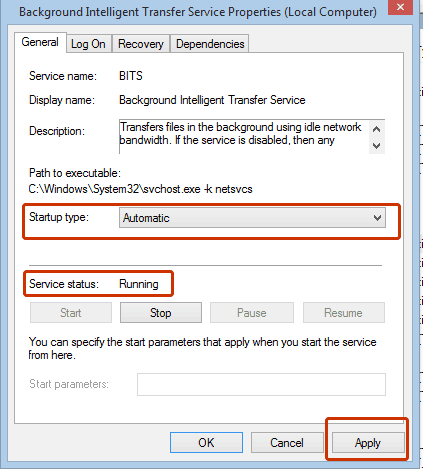
- თუ სტატუსი ჩამოთვლილია, როგორც შეჩერდა, დააჭირეთ დაწყება, და შემდეგ დააჭირეთ კარგი
- ხელახლა დააინსტალირეთ განახლებები
გამოსავალი 3 - გადაამოწმეთ სახელის რეზოლუცია
კიდევ ერთი რამ, რაც შეგიძლიათ სცადოთ, თქვენი სახელის რეზოლუციის შემოწმებაა. ამისათვის მიყევით ამ ნაბიჯებს:
- დახურეთ ნებისმიერი Windows Update ან Microsoft Update ბრაუზერის ფანჯრები
- მარჯვენა ღილაკით დააჭირეთ ღილაკს დაწყება მენიუ და გახსენით ბრძანების სტრიპტიზი (ადმინისტრატორი)
- შეიყვანეთ შემდეგი ბრძანებები და დააჭირეთ ღილაკს Enter ყოველი ბრძანების შეყვანის შემდეგ ბრძანების სტრიქონში:
- nslookup
- ნს
- თქვენი კომპიუტერის სახელი (შეგიძლიათ შეამოწმოთ თქვენი კომპიუტერის სახელი, როდესაც დააწკაპუნეთ მაუსის მარჯვენა ღილაკით Თვისებები ჩართული ეს კომპიუტერი ხატი თქვენს სამუშაო მაგიდაზე, ქვეშ კომპიუტერის სახელის, დომენისა და სამუშაო ჯგუფის პარამეტრები)
- პროცესის დასრულების შემდეგ, სცადეთ განახლებების ხელახლა გაშვება
გამოსავალი 4 - გამოიყენეთ სისტემაში შესვლის ინფორმაცია განახლების დასასრულებლად
მეოთხე გამოსავალი მოიცავს ოფციის შემოწმებას "გამოიყენეთ ჩემი სისტემაში შესვლის ინფორმაცია, რომ ავტომატურად დასრულდეს ჩემი მოწყობილობის დაყენება და განაახლეთ ან განაახლეთ აპები".
ამ ფუნქციის ჩასართავად გადადით პარამეტრებში> შემდეგ გადადით ანგარიშებზე> სისტემაში შესვლის პარამეტრები> და დარწმუნდით, რომ მონიშნეთ შესაბამისი ველი.
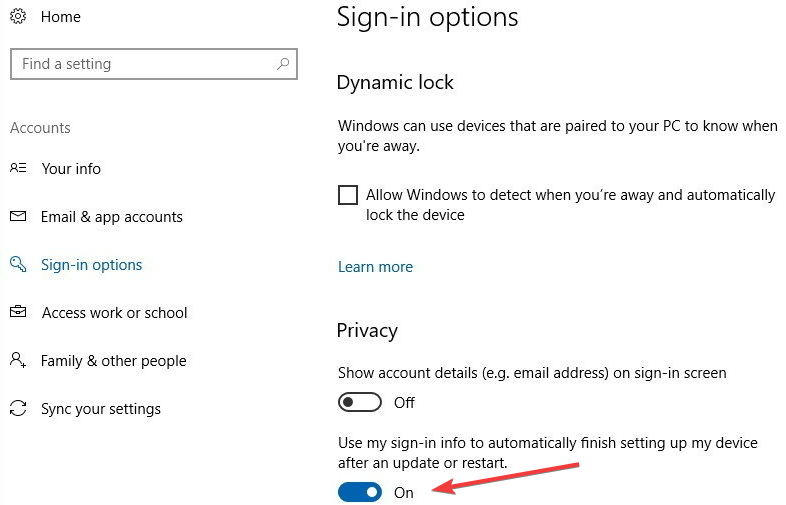
გამოსავალი 5 - ჩართეთ OSUpgrade თქვენს რეესტრში
თუ ელექტროენერგიის მომხმარებელი ხართ, ასევე შეგიძლიათ შეცვალოთ თქვენი რეესტრი, რომ გამოსწორდეს Windows 10 შეცდომის კოდი 0X80240020. გაითვალისწინეთ, რომ რეესტრის არასწორმა ცვლილებებმა შეიძლება გამოიწვიოს მძიმე ტექნიკური პრობლემები. არ დაგავიწყდეს თქვენს კომპიუტერში სარეზერვო ასლის შექმნა სანამ გააგრძელებ. აქ მოცემულია შემდეგი ნაბიჯები:
- გადადით დაწყებაზე> აკრიფეთ "regedit"> გახსენით Windows Registry ინსტრუმენტი
- იპოვნეთ ეს გასაღები:
HKEY_LOCAL_MACHINESOFTWAREMicrosoftWindowsCurrentVersionWindowsUpdateOSUpgrade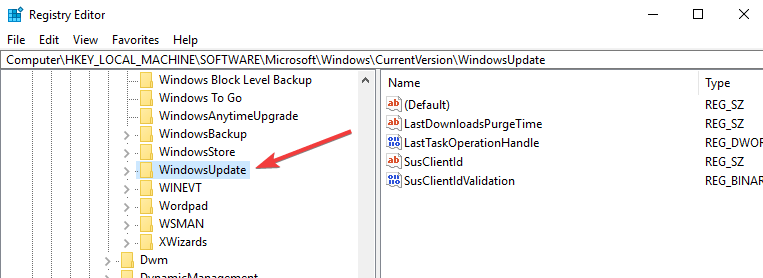
- თუ OSU განახლება არ არსებობს, შექმენით იგი WindowUpdate- ზე თაგუნას დაჭერით> აირჩიეთ ახალი> გასაღები
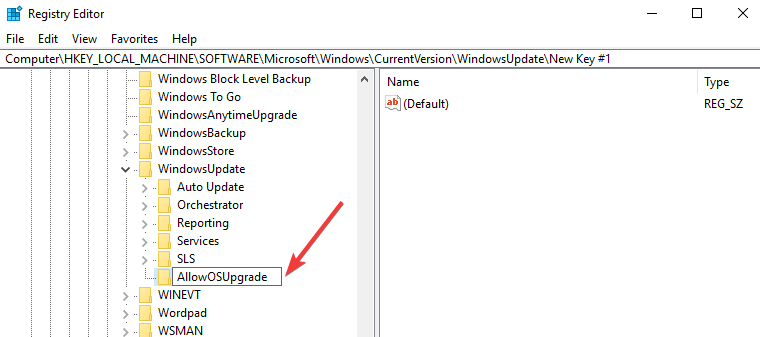
- შექმენით ახალი DWORD (32 ბიტიანი) მნიშვნელობა და დაარქვით მას AllowOSUpgrade > დააყენეთ მნიშვნელობა = 0x00000001.
ეს არის ყველაფერი, იმედი მაქვს, რომ ხსენებული გადაწყვეტილებებიდან მინიმუმ ერთი დაგეხმარებათ პრობლემის მოგვარებაში 0X80240020 შეცდომით Windows 10-ში, ან Windows 10-ის ჩამოტვირთვის დროს.
თუ თქვენ გაქვთ რაიმე კომენტარი, შემოთავაზება ან იქნებ რაიმე სხვა გამოსავალი ამ პრობლემის მოსაგვარებლად, ნუ დააყოვნებთ ჩამოწერეთ ქვემოთ მოცემული კომენტარის განყოფილებაში.
ასევე, თუ Windows 10-თან დაკავშირებული სხვა პრობლემები გაქვთ, შეგიძლიათ გადახედოთ ჩვენს ვებგვერდზე Windows 10 ფიქსაცია განყოფილება.
დაკავშირებული სახელმძღვანელოების შესამოწმებლად:
- მოგვარებულია: Windows 10 განახლების ასისტენტის შეცდომები
- შეასწორეთ: 'Windows- ის ინსტალაცია ვერ მოხერხდა' Windows 10-ის განახლების შეცდომა


![BS Player- ს არ შეუძლია შეინახოს კონფიგურაციის ფაილი [EXPERT FIX]](/f/e22bdf164d7ec982c7bbfd048e57be01.jpg?width=300&height=460)